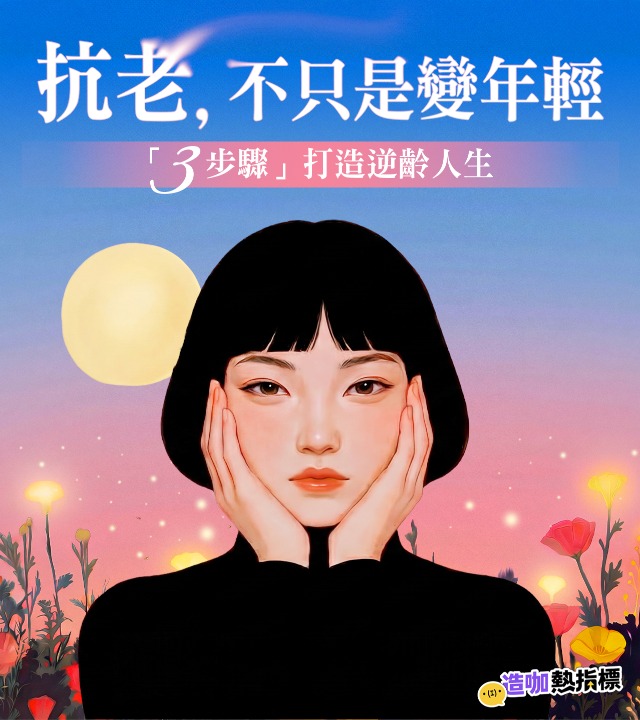iphone就是神好用!這回一開始就用這種果粉專屬的迷妹語氣來開場,是因為編輯又被iPhone的隱藏神技巧驚豔到了!這次要介紹的是妳我每天都頻繁使用的『拍照、計算機、截圖、輸入』功能,原本以為已經對這幾個功能非常熟悉,但真的掌握了在ios的系統之下他們能被發揮的便利程度嗎?這次一次介紹給大家!
iPhone密技 #1
相機可以邊錄影邊拍照
使用iPhone的相機做動態攝影時,可以同步拍照,這個功能妳知道嗎?這並不是一個新功能,但編輯意外發現知道的人真的不多!以往我們在攝影的時候想要拍照,勢必要先將攝影暫停,改成拍照模式,等拍完照片後,要繼續攝影再滑回攝影模式,這一來一回真的很繁複!

iPhone的相機在進行動態錄影的過程中,注意看螢幕左下有一個白色的圓形圖示,這個就是相機的快門鍵!錄影的過程中有想要拍攝的畫面,只要按下白色快門,當下的畫面就會變成照片儲存起來。攝錄煙火、演唱表演等連續性的畫面時,使用這個功能真的非常方便啊!
iPhone密技 #2
滑動修改計算機的數字

使用計算機功能時,不小心打錯了數字要修改,不用按C或AC全部刪除,只要直接用手指在數字畫面上方向右滑,數字尾數就會刪除,要再多刪一個尾數就再滑一次,是不是很智慧呢?
iPhone密技 #3
單手快速截圖
iPhone內建的截圖方式大家應該都不陌生,有HOME鍵的的機型是同時按壓「電源鍵+HOME鍵」,FACE ID的機種是「電源鍵+音量提高鍵」,無論是哪一種,都需要用到妳的雙手才能同步達成。不過這次既然是懶人教學,我們要學的當然得是只用一隻手能截圖的方法!這次要運用的是俗稱「小白點」的輔助觸控功能,大家要先把這個功能打開才能使用喔!
1. 首先進入【設定】裡的【輔助使用】

2. 點選【觸控】,將【輔助觸控】開啟

3. 點入【自訂最上層表單】,點【+】

4. 點入新增的【+】,選擇【截圖】

5. 截圖功能出現在最上層表單,以後只要單手按小白點、就能輕鬆截圖囉!

iPhone密技 #4
三根手指的『還原輸入』
先前有教過大家『搖兩下還原輸入』的便捷方法,這次要教大家的是滑動三根手指(建議是食指、中指、無名指會比較好操作)來還原。例如我們要刪除標記內的文字↓

以三根手指向左滑還原,輸入的文字就會被刪除,如果想要重做,再往右滑,文自就會復原。

其實編輯本身覺得這個功能沒有很方便,不太直覺,不過操作起來蠻神奇的,也算蠻具趣味性的啦!
【延伸閱讀】
超神iPhone備忘錄攻略:不知道太吃虧的「10個隱藏神密技」,影片、地圖、文件全部存進去!




.png)